win11系统怎么查看电池健康 win11系统看电池健康的步骤
更新时间:2022-12-01 10:18:05作者:qiaoyun
笔记本电脑中,都是内置有电池的,当长时间使用的话,电池就会出现一些问题,比如老化等,所以我们就要及时了解电池健康情况,可是很多win11系统用户并不知道怎么查看电池健康,针对这个问题,现在就给大家说说win11系统看电池健康的步骤。
具体步骤如下:
1、按键盘上的Win + X组合键,或右键任务栏上的Windows徽标;如图所示:
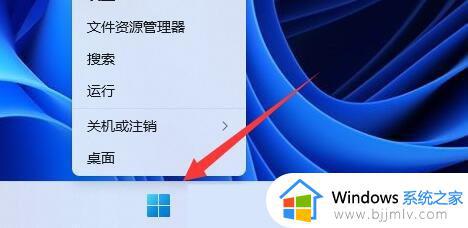
2、在打开的隐藏菜单项中,选择Windows终端(管理员);如图所示:

3、管理员: Windows PowerShell 窗口,输入并按回车执行以下命令:powercfg /batteryreport /output “D:\DianChi.html”如图所示:
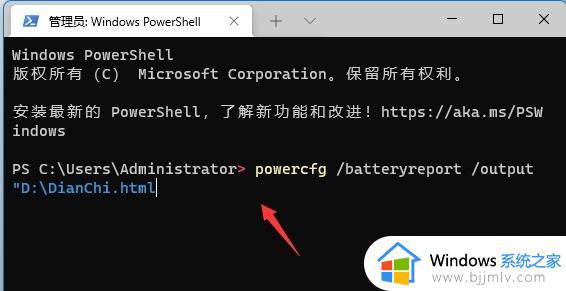
4、命令执行成功后,就可以打开D盘;如图所示:
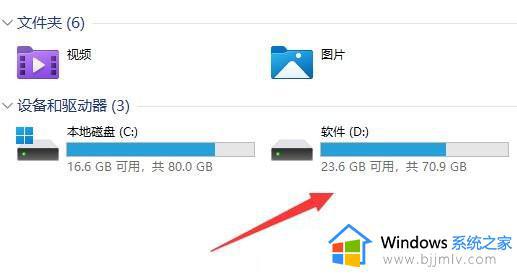
5、找到刚刚导出来的电池健康度文件,文件名称为DianChi.html,可以直接双击打开;如图所示:
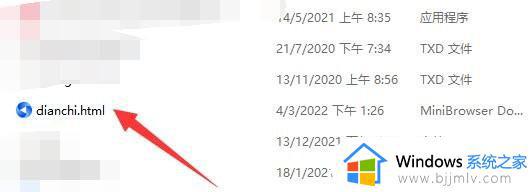
6、最后,打开DianChi.html文件,就可以查看到电脑电池健康度了;如图所示:
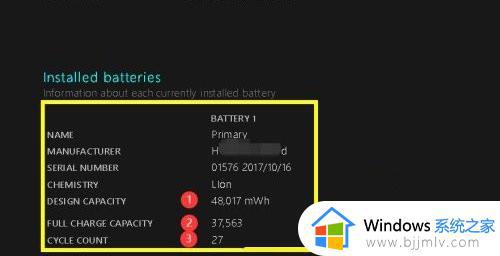
通过上面的方法win11系统就可以查看电池健康情况了,是不是挺简单呢,如果你有需要的话,可以学习上面的方法来进行操作吧。
win11系统怎么查看电池健康 win11系统看电池健康的步骤相关教程
- win11电池健康状况怎么查看 win11如何查看电池健康状况
- win11系统怎么查看电脑配置 win11查看电脑硬件信息步骤
- win11查看电池损耗百分比怎么操作 win11如何看电池损耗情况
- win11查看系统配置信息详细步骤 win11怎么看电脑配置信息
- win11怎样查看电脑电池损耗百分比 win11电脑怎么查看电池损耗百分比
- win11系统怎么查看电脑配置 win11系统在哪查看电脑配置
- win11如何检查电池剩余时间 win11电池使用时间在哪里看
- win11电池充电设置成100%详细步骤 win11怎么设置电池充到100%
- win11电脑属性在哪里 win11系统属性查看步骤
- win11系统如何查看内存频率 win11系统怎么看内存条的频率
- win11恢复出厂设置的教程 怎么把电脑恢复出厂设置win11
- win11控制面板打开方法 win11控制面板在哪里打开
- win11开机无法登录到你的账户怎么办 win11开机无法登录账号修复方案
- win11开机怎么跳过联网设置 如何跳过win11开机联网步骤
- 怎么把win11右键改成win10 win11右键菜单改回win10的步骤
- 怎么把win11任务栏变透明 win11系统底部任务栏透明设置方法
热门推荐
win11系统教程推荐
- 1 怎么把win11任务栏变透明 win11系统底部任务栏透明设置方法
- 2 win11开机时间不准怎么办 win11开机时间总是不对如何解决
- 3 windows 11如何关机 win11关机教程
- 4 win11更换字体样式设置方法 win11怎么更改字体样式
- 5 win11服务器管理器怎么打开 win11如何打开服务器管理器
- 6 0x00000040共享打印机win11怎么办 win11共享打印机错误0x00000040如何处理
- 7 win11桌面假死鼠标能动怎么办 win11桌面假死无响应鼠标能动怎么解决
- 8 win11录屏按钮是灰色的怎么办 win11录屏功能开始录制灰色解决方法
- 9 华硕电脑怎么分盘win11 win11华硕电脑分盘教程
- 10 win11开机任务栏卡死怎么办 win11开机任务栏卡住处理方法
win11系统推荐
- 1 番茄花园ghost win11 64位标准专业版下载v2024.07
- 2 深度技术ghost win11 64位中文免激活版下载v2024.06
- 3 深度技术ghost win11 64位稳定专业版下载v2024.06
- 4 番茄花园ghost win11 64位正式免激活版下载v2024.05
- 5 技术员联盟ghost win11 64位中文正式版下载v2024.05
- 6 系统之家ghost win11 64位最新家庭版下载v2024.04
- 7 ghost windows11 64位专业版原版下载v2024.04
- 8 惠普笔记本电脑ghost win11 64位专业永久激活版下载v2024.04
- 9 技术员联盟ghost win11 64位官方纯净版下载v2024.03
- 10 萝卜家园ghost win11 64位官方正式版下载v2024.03